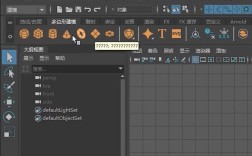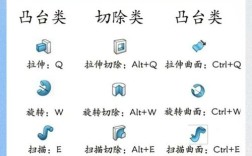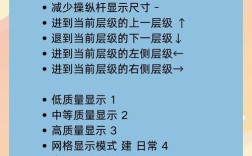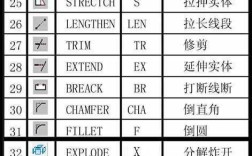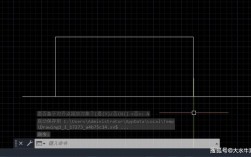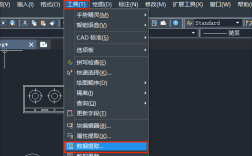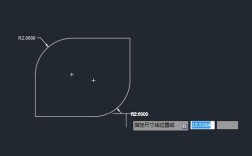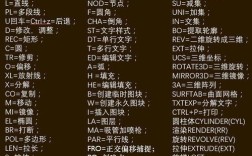proe造型命令教程是掌握三维曲面设计的关键,尤其对于工业设计、产品造型等领域的学习者和从业者而言,理解并熟练运用造型模块中的各类命令,能够高效创建复杂、流畅的曲面产品模型,以下将从基础命令到进阶技巧,结合实例操作详解proe(现已更名为creo)造型模块的核心功能与应用逻辑。

造型模块基础与环境设置
启动proe后,通过“插入”“造型”命令进入造型环境,该环境基于nurbs曲线,支持实时曲率分析,是精细化曲面设计的基础,进入界面后,首先需设置网格密度:点击“曲线”“编辑曲线”,在“选项”面板中调整“精度”参数,网格密度越高,曲线控制点越密集,编辑精度越高但计算量越大,通常复杂曲面建议设置为0.01~0.05,为便于观察,可通过“视图”“显示设置”“模型显示”开启“网格”显示,勾选“曲率”选项,实时查看曲线曲率梳,判断曲线光顺性(曲率梳变化均匀则曲线光顺)。
曲线创建与编辑技巧
曲线是曲面的骨架,造型模块中的曲线分为“自由曲线”“平面曲线”“下落曲线”三类,创建时需根据设计需求选择类型。
- 自由曲线:最常用的曲线类型,通过“曲线”“创建自由曲线”,在绘图区点击生成控制点,系统默认生成通过所有点的c3连续曲线(三阶导数连续),若需调整连续性,选中曲线后右键选择“重定义”,在“点”面板中可设置点的“位置”或“切线”,例如在端点处将“切线”约束为“水平”“垂直”或“曲面相切”,以实现与已有曲面的无缝连接。
- 平面曲线:适用于二维轮廓线,创建时需先选择“平面曲线”,指定一个基准平面(如top、front或新建平面),曲线将自动投影至该平面,编辑时仅能在平面内调整控制点,适合创建规则截面轮廓。
- 下落曲线:将空间曲线投影至曲面生成,常用于创建曲面交线或分割线,操作时先绘制或导入一条空间曲线,点击“曲线”“下落曲线”,选择目标曲面,系统自动生成投影曲线,可通过“方向”选项调整投影方向(垂直于曲面或沿指定方向)。
曲线编辑的核心是控制点调整,选中曲线后拖动控制点可直观改变形状,但需注意:拖动时按住shift键可强制控制点沿水平/垂直方向移动;按住ctrl键可多选控制点进行整体调整;对于对称曲线,可使用“曲线”“对称”命令,选择对称平面后,一侧曲线修改后另一侧自动镜像,保证对称性。
曲面创建与连续性控制
基于曲线创建曲面是造型的核心步骤,常用命令包括“曲面”“曲面修剪”“合并”等,曲面”命令提供了从曲线生成曲面的多种方式。
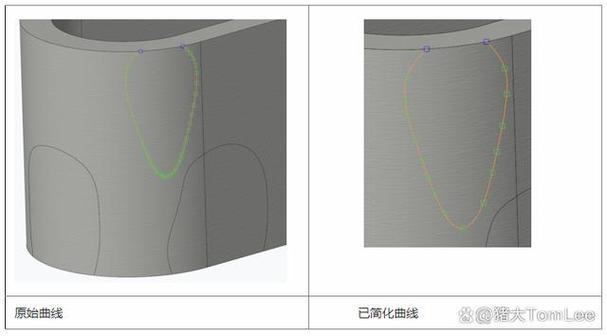
边界混合曲面
最灵活的曲面创建工具,通过选择多条曲线作为边界生成曲面,点击“曲面”“边界混合”,按顺序选择第一方向曲线(通常为截面线)和第二方向曲线(引导线),系统默认生成通过所有边界的曲面,若曲线数量不足,可在“曲线”面板中点击“添加”插入更多曲线;若需调整连续性,选中边界曲线后,在“连续性”面板中选择“相切”或“曲率”,并选择相邻曲面,可实现g1(相切连续)或g2(曲率连续)连接,g2连续的曲面过渡更自然,常用于外观件设计。
曲面修剪与延伸
创建的曲面常需修剪为所需形状,使用“曲面修剪”命令,选择目标曲面,选择修剪工具(曲线或曲面),可通过“选项”面板设置“保留侧”或“薄修剪”,若需延伸曲面边界,点击“曲面延伸”,选择边界线,指定“延伸类型”(如“相同距离”“相切”“沿曲率”),沿曲率”延伸可保持曲面曲率连续,避免出现突变棱线。
曲面合并与镜像
多个曲面需合并为整体时,使用“曲面合并”,选择两个曲面,通过“侧”选项确定保留区域,合并后的曲面可统一进行编辑,对称曲面可通过“镜像”命令生成,选择曲面和镜像平面,系统自动创建对称曲面,与原曲面合并后即可得到完整对称模型。
曲面分析与优化
曲面创建后需通过分析工具验证质量,避免后续出现破面、扭曲等问题,常用分析命令包括“曲率”“拔模检测”“截面曲率”等。
- 曲率分析:选择曲面后点击“分析”“曲率”,系统以彩色云图显示曲率分布,颜色变化均匀则曲面质量良好,若出现局部颜色突变(如红色与蓝色相邻),则该区域曲率不连续,需返回曲线编辑阶段调整控制点。
- 截面曲率分析:通过“分析”“截面曲率”,选择截面方向,系统显示截面曲线的曲率梳,可直观判断截面光顺性,常用于检查汽车前脸、手机外壳等流线型曲面的过渡效果。
- 拔模检测:对于需注塑成型的曲面,需进行拔模分析,点击“分析”“拔模检测”,指定拔模方向和角度,系统以颜色标识拔模不足区域(通常需调整曲面斜率或增加拔模斜度)。
进阶技巧与实例应用
曲面与实体的转换
造型模块创建的曲面需转换为实体才能进行后续工程操作,常用方法有:
- 加厚:选择曲面,点击“编辑”“加厚”,输入厚度值,可生成实体,适用于薄壁件(如手机外壳)。
- 合并与实体化:将曲面与已有实体合并后,选择合并曲面,点击“编辑”“实体化”,选择“移除材料”可切除实体,或选择“曲面”生成实体。
参数化设计
为提高设计效率,可使用关系式和参数控制曲面尺寸,通过“工具”“参数”创建长度、半径等参数,在曲线或曲面尺寸标注时使用“工具”“关系”添加关系式(如“d1=d2*2”),修改参数值后模型自动更新,适用于系列化产品设计。
典型实例:鼠标外壳设计
- 创建主体曲线:使用“自由曲线”绘制鼠标侧面的截面线和引导线,调整控制点保证曲率连续;
- 生成曲面:用“边界混合”选择截面线和引导线,设置与侧边曲面的g2连续;
- 修剪与合并:用“曲面修剪”命令切除多余部分,合并所有曲面;
- 实体化:加厚曲面生成实体,倒角后完成主体设计;
- 细节优化:通过“曲线分析”检查曲面过渡,调整曲线控制点优化握感区域。
相关问答FAQs
问:造型模块中曲线的“软点”如何使用?
答:软点是曲线与曲面、边线或其他曲线的关联点,可固定曲线位置,创建曲线时,按住shift键将控制点拖动至曲面边缘或已有曲线上,系统自动生成软点(显示为红色),此时曲线端点将始终与关联对象保持接触,修改关联对象时曲线随之更新,适合创建需要与模型边界对齐的曲线(如产品分模线)。
问:如何解决曲面创建时出现的“几何形状错误”提示?
答:该提示通常由曲线相交、曲率突变或边界混合曲线顺序混乱导致,解决方法:①检查曲线是否自相交或交叉,通过“曲线”“相交”命令检测并修剪;②使用“曲率分析”工具检查曲线曲率梳是否均匀,调整控制点消除突变;③边界混合时确保曲线选择顺序一致(如第一方向曲线按从左到右顺序选择),避免方向冲突;④若问题仍存在,可尝试重新创建曲线或降低网格精度后重新生成曲面。